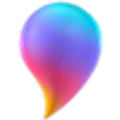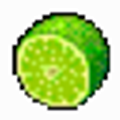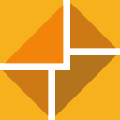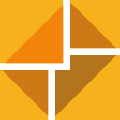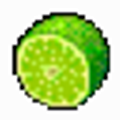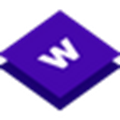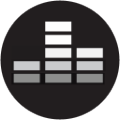win8.1屏幕亮度无法调节怎么办?win8.1亮度无法调节解决方法
作者: 来源: 2021-08-18 22:30:08
win8.1屏幕亮度无法调节怎么办?绿茶小编胖胖将会讲解win8.1亮度无法调节解决方法,很多网友表示使用win8.1的过程过,想要调节亮度却没有反应,这是怎么回事呢?请看下文吧。
- PC版

驱动精灵2016网卡版v9.4.119 离线版
大小:143MB 语言:简体中文
类型:硬件驱动 等级:
立即下载 查看详情
法一、
1、使用Win+R组合快捷键打开运行对话框,然后使用:regedit 命令打开注册表。

2、打开注册表编辑器后,依次展开位置:
HKEY_LOCAL_MACHINE\SYSTEM\ControlSet001\Control\Class\{4d36e968-e325-11ce-bfc1-08002be10318}
然后将0000和0001中的KMD_EnableBrightnessInterface2的值改为0即可。
3、完成后,重启电脑即可。
注:如果没有0001,只改0000即可,另外这两项里面如果找不到KMD_EnableBrightnessInterface2注册表键值,新建即可,新建类型为REG_DWORD。
部分网友通过以上方法,成功解决了Win8.1屏幕亮度无法调节的问题,如果你使用无效的话,请继续往下看。
法二、
由于导致Win8.1屏幕亮度无法调节通常跟系统设置或者显卡等设备有关,因此再尝试卸载了独立显卡的驱动,由于笔记本是i7独显的,在显卡设备中可以发现CPU自带显卡以及独立显卡,因此我们需要卸载独立显卡驱动,并重启了电脑,最终依然是屏幕亮度无法调节。
接下来的操作是使用驱动精灵,再次将独立显卡驱动装上,然后这次我再卸载的是酷睿i7处理器自带的HD4000核心显卡,惊喜的是,当卸载完HD4000核心显卡,笔记本的屏幕竟然神奇的亮了,并且还可以正常的调节屏幕亮度了。

再次使用鲁大师的驱动管家,再次将i7处理器自带的HD4000核心显卡驱动安装上,也没有出现问题,屏幕亮度也依旧正常调节。

以上两种win8.1屏幕亮度无法调节的解决方法,大家去试试吧~ 绿茶小编猜你还喜欢: wp8.1屏幕颠倒怎么办?wp8.1屏幕颠倒解决方法 win8.1管理员权限获取方法:win8.1最高权限获取步骤详解